Tutorial Skema Pro: Cara Menampilkan Cuplikan Kaya di WordPress
Diterbitkan: 2020-01-01
Melengkapi cuplikan kaya dan markup skema di situs web WordPress Anda menyampaikan bahwa "kepribadian ekstra" yang membuatnya menonjol di halaman hasil mesin pencari Google (SERP). Anda mungkin pernah melihat hasil Google dengan bintang peringkat ulasan, harga, spesifikasi produk, atau informasi resep. Isyarat visual yang bagus di Google ini sering meningkatkan peluang Anda untuk diklik untuk membuat halaman Anda mencapai peningkatan lalu lintas dan tingkat konversi.
Sayang sekali, orang lain merasa bingung untuk menambahkan cuplikan kaya, tetapi kenyataannya mudah digunakan. Terutama jika Anda menggunakan alat yang tepat, Anda akan dapat memaksimalkan manfaat dari menampilkan 'hasil yang kaya'.
Apa itu Cuplikan Kaya dan Markup Skema?
Cuplikan kaya dan markup skema memiliki konsep yang sama, tetapi memiliki peran yang sama sekali berbeda. Juga dikenal sebagai "hasil kaya", ini adalah data terstruktur yang dapat ditambahkan ke HTML halaman untuk membantu perayap web dan Google memahami konten Anda dengan lebih baik. Ini juga penting jika Anda ingin situs Anda terlihat dengan fitur pencarian.
Cuplikan Kaya
Ingat, ketika Anda mencari di Google, dan beberapa tautan menunjukkan peringkat bintang? Itu salah satu contoh rich snippet.
kamu sed untuk menyajikan hasil yang lebih baik, cuplikan kaya memungkinkan pengguna menemukan informasi yang mereka cari dengan mudah. Ketika situs web Anda muncul di mesin pencari seperti Google, dan cuplikan kaya ditambahkan, Google dapat menampilkan informasi tambahan tentang hasil sebenarnya.
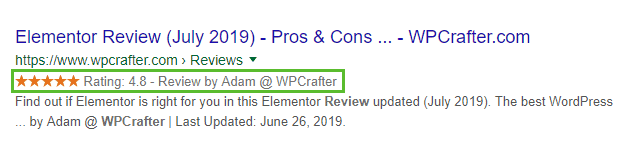
Anda juga harus memahami bahwa menambahkan cuplikan kaya di situs web Anda tidak secara otomatis berarti peringkat mesin telusur yang lebih tinggi. Tapi, ini membantu membuat situs web Anda menonjol, yang berarti meningkatkan kemungkinan banyak pemirsa akan menelusuri halaman Anda.
Ada banyak jenis cuplikan kaya yang dapat Anda gunakan, dan berikut adalah yang paling umum:
Review – Menampilkan peringkat bintang dan siapa yang melakukan review. Bisa dari reviewer individu atau review kumulatif pengguna.
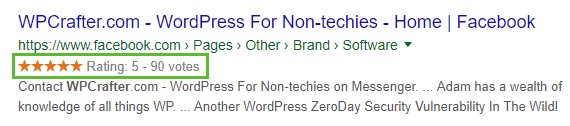
Video – Dapat digunakan untuk menunjukkan durasi, lisensi, perusahaan produksi, dan/atau pembuat video.
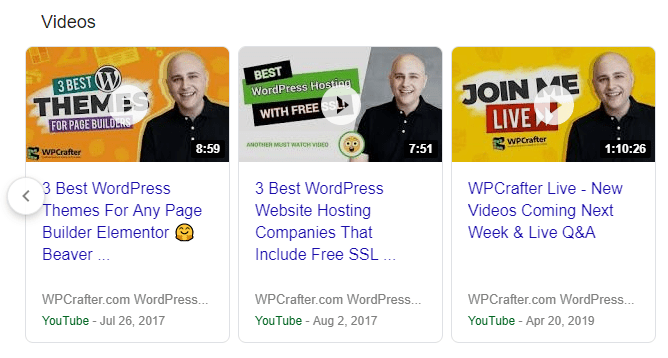
Resep – Ini mencakup informasi nutrisi seperti ukuran porsi, kalori, kandungan lemak, dan banyak lagi.
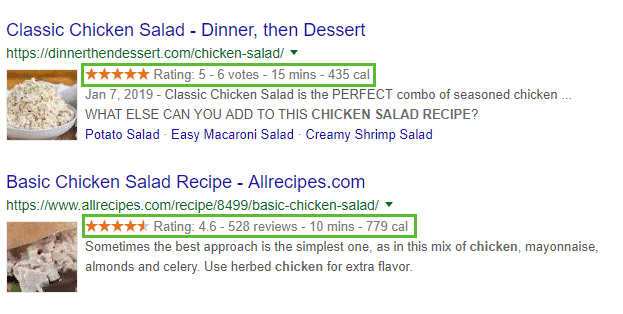
Musik – Ini mencakup informasi tentang musik, seperti tanggal rilis album, durasi, genre, dan produser.
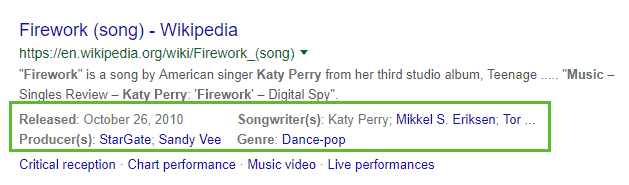
Produk – Salah satu pencarian paling populer adalah produk, terutama jika Anda memasuki industri eCommerce. TI mencakup informasi yang diperlukan tentang produk seperti harga atau citra produk.
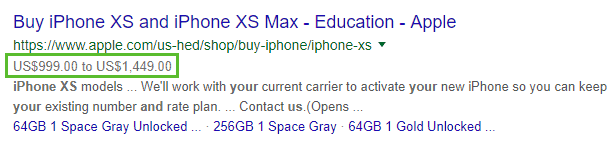
Bisnis dan Organisasi – Ini termasuk properti yang tersedia termasuk nama bisnis, alamat (fisik dan URL), nomor telepon, geolokasi (lintang dan bujur), dan logo.
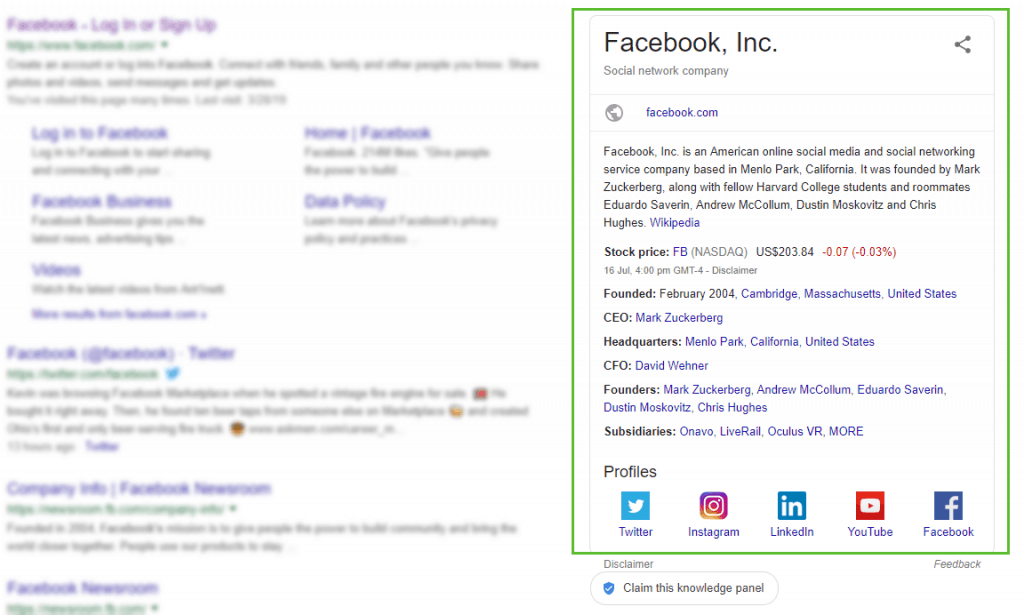
Berita Teratas – Ini adalah kotak “Berita Teratas” di hasil pencarian, tetapi Anda hanya dapat melihatnya ketika Google Berita menyetujui situs web tersebut.
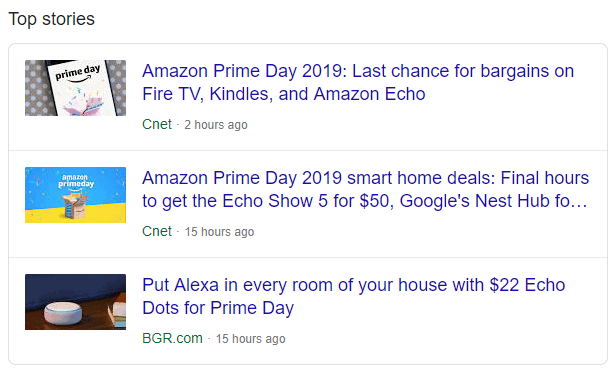
Selain itu, Anda juga dapat menambahkan acara, lowongan pekerjaan, daftar kursus, buku, artikel, dan banyak lagi. Singkatnya, cuplikan kaya dapat membantu Anda mendapatkan lebih banyak klik dan meningkatkan peringkat Anda.
Markup Skema
Skema markup adalah salah satu alasan Google menghasilkan hasil yang bermanfaat. Ini adalah salah satu bentuk pengoptimalan terbaru dan dianggap sebagai salah satu bentuk SEO yang paling dominan. Ini dapat meningkatkan kinerja situs web Anda di SERP karena bertindak sebagai kode di belakang layar yang membantu Google membuat cuplikan kaya.
Markup skema juga membantu dengan fitur visibilitas pencarian lainnya seperti:
- SiteLinks – Ini adalah tautan tambahan dalam hasil pencarian jika seseorang mencari situs web Anda.
- Breadcrumbs – Alih-alih menampilkan URL mentah Anda, Google menampilkan remah roti.
- Kotak Pencarian SiteLinks – Ini memungkinkan orang untuk mencari situs web Anda dari halaman hasil pencarian Google itu sendiri.
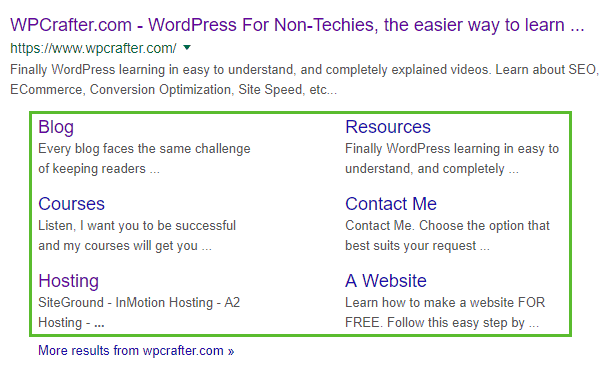
Selain itu, Anda dapat lebih meningkatkan kinerja SEO Anda jika Anda menggabungkan skema dengan alat SEO WordPress terbaik di tahun 2019.
Cara Menambahkan Markup Skema ke Situs WordPress Anda
Seperti yang telah saya sebutkan sebelumnya, menambahkan cuplikan kaya dan markup skema tidak memakan banyak waktu selama Anda menggunakan alat yang tepat. Sekarang, beberapa plugin dapat membantu Anda melakukan itu, tetapi saya dapat mengatakan bahwa Schema Pro adalah yang terbaik yang dapat Anda andalkan.
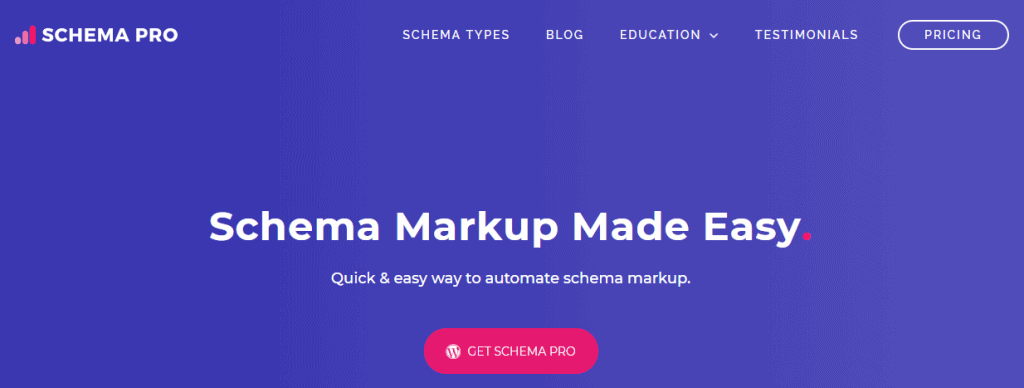
Apa yang membuatnya menjadi plugin yang bagus untuk mengotomatiskan markup skema Anda?
- Antarmuka yang ramah pengguna, jadi ini berfungsi dengan baik bahkan jika Anda bukan teknisi
- Memungkinkan Anda memetakan konten yang ada dan menambahkan kode ke bidang data
- Bekerja di belakang layar dan menggunakan format JSON-LD yang direkomendasikan oleh Google dalam menambahkan skema
- Buat markup skema hanya untuk satu kali, dan Schema Pro akan secara otomatis memasukkan kode ke postingan dan halaman lain yang relevan.
Schema Pro berharga $79 per tahun atau $249 untuk akses seumur hidup. Jika Anda seorang agen, Anda bisa mendapatkannya seharga $249 per tahun atau $699 untuk akses seumur hidup.
Kunjungi Skema Pro
Memasang dan Mengonfigurasi Skema Pro
Jadi, setelah Anda mengunduh plugin Schema Pro, buka dashboard WordPress Anda dan klik Add New dari menu Plugins. Unggah file zip plugin Schema Pro, instal, dan aktifkan. Jika Anda memiliki masalah dalam pemasangan plugin, silakan baca panduan pemecahan masalah WordPress komprehensif kami.
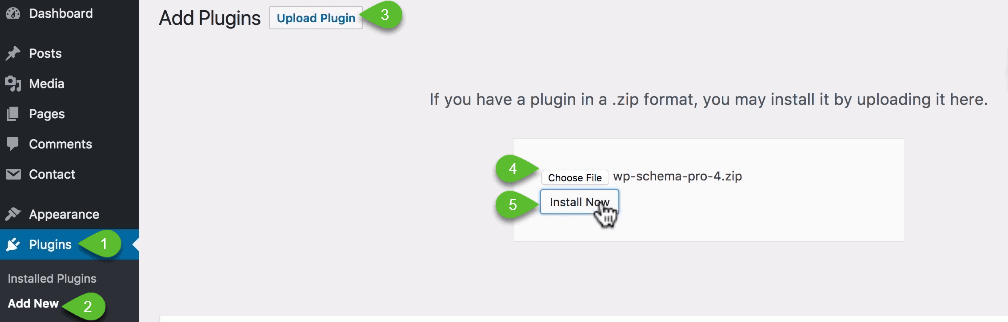
Buka menu Pengaturan, dan Anda akan menemukan Skema Pro.
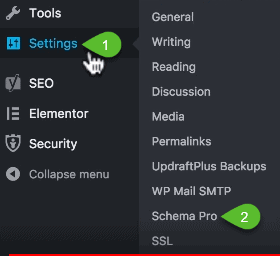
Pada tab Konfigurasi, Anda akan menemukan tombol Mulai Wizard Penyiapan tempat Anda dapat mengonfigurasi informasi dasar situs web Anda.
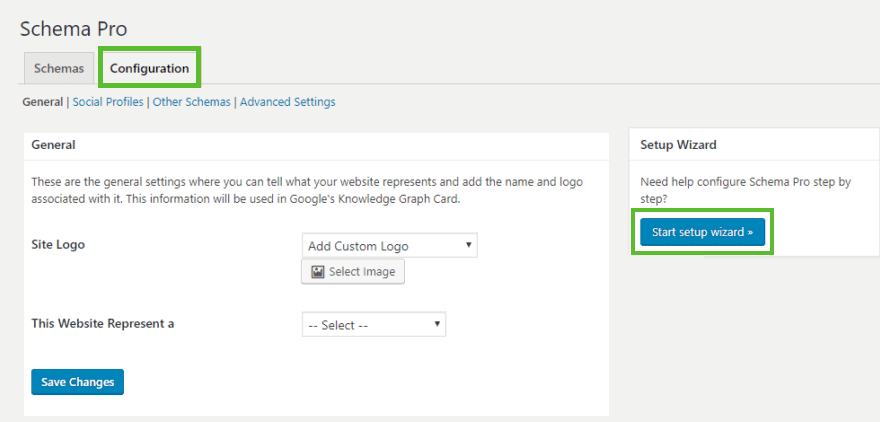
Untuk memulai pengaturan, klik tombol Mulai.
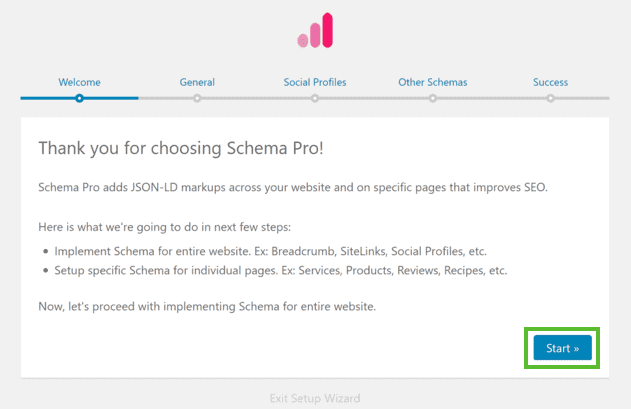
Pilih logo Anda dan tentukan apakah situs web Anda mewakili perusahaan atau individu. Kemudian, klik Berikutnya.
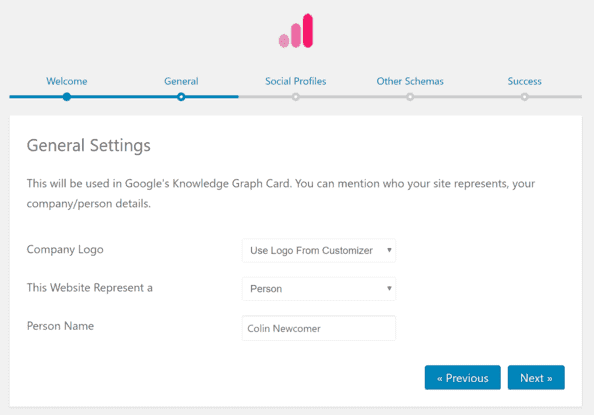
Hubungkan profil media sosial Anda ke situs web Anda. Klik Berikutnya.


Konfigurasikan pengaturan untuk breadcrumb, SiteLinks, SiteLinks Search Box, dan pada halaman mana Anda ingin menerapkan skema. Saya sarankan mengaktifkan semua fitur. Klik 'Berikutnya'.
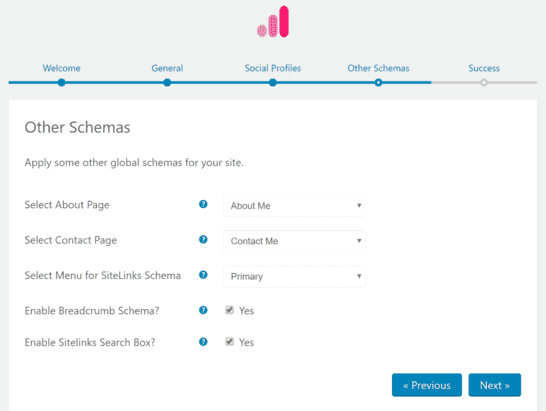
Pengaturannya seperti pergi piknik, bukan? Namun, jika Anda bingung, Anda dapat mengklik ikon tanda tanya [?] untuk petunjuk lebih lanjut.
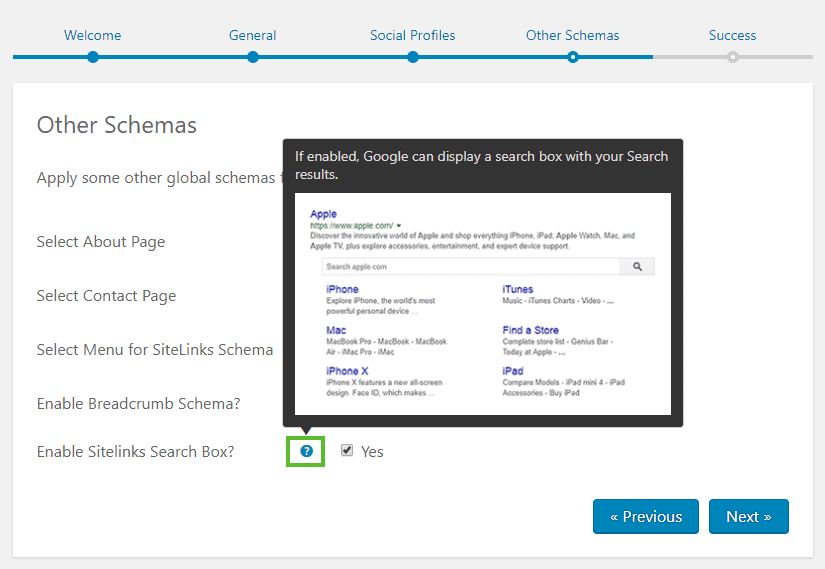
Dan sekarang, saatnya untuk menambahkan skema Anda.
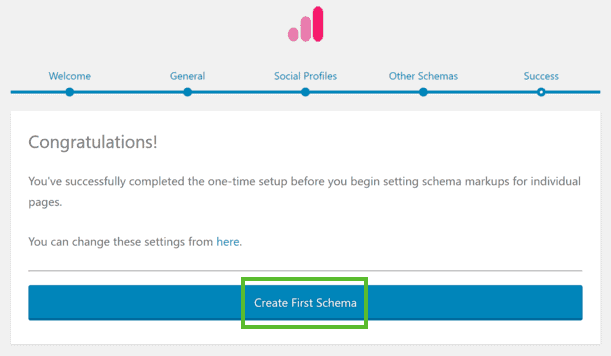
Schema Pro mendukung 13 jenis skema utama dan terus menambahkan lebih banyak. Informasi skema yang dapat Anda tambahkan bergantung pada jenis skema yang Anda pilih. Misalnya, jika Anda memilih jenis skema Resep, Anda dapat menambahkan kalori, waktu persiapan, waktu memasak, kategori, hasil resep, dll.
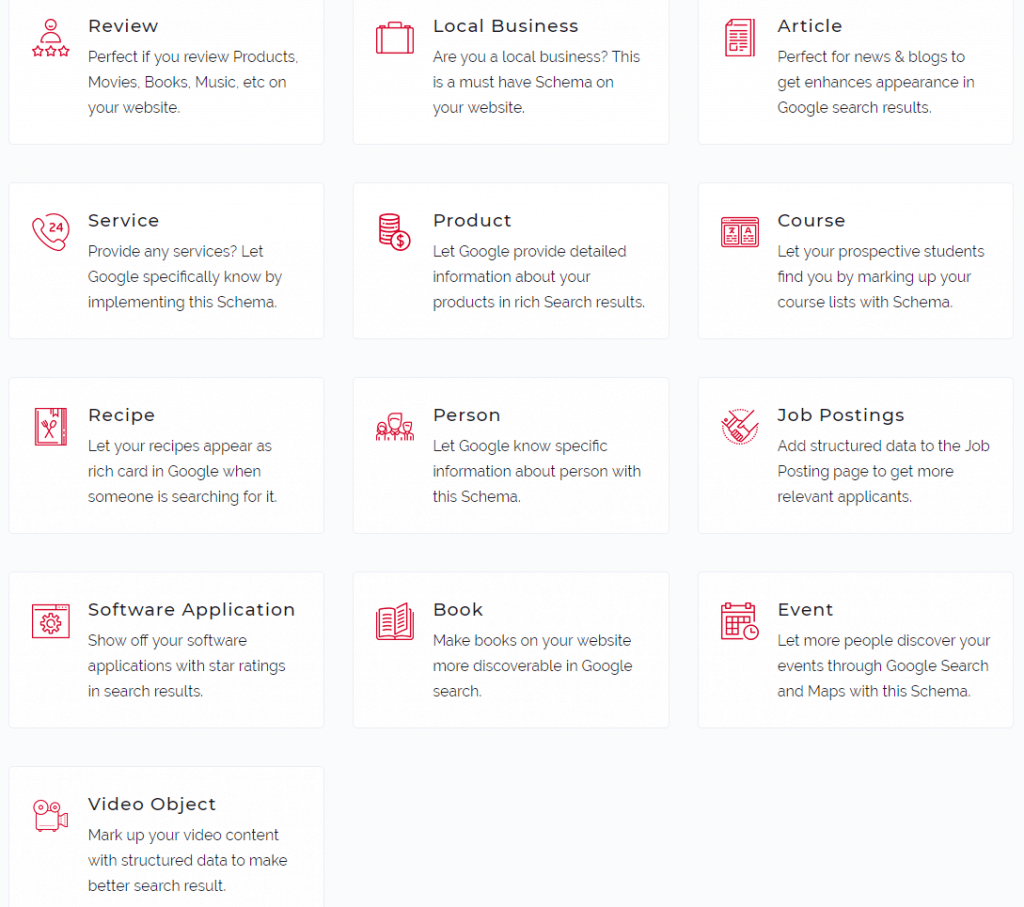
Jika Anda memilih jenis skema Posting Pekerjaan, Anda dapat menambahkan judul, tanggal posting, jenis pekerjaan, alamat, gaji, dan informasi terkait lainnya.
Sebagian besar blogger mungkin juga mendapat manfaat dalam menggunakan jenis skema Pasal.
Membuat Skema Baru
Jika ini pertama kalinya Anda membuat skema, Anda dapat mengklik tombol Buat Skema Pertama atau buka Skema Pro di bawah Menu Pengaturan. Pada tab Skema, klik Tambahkan Baru.
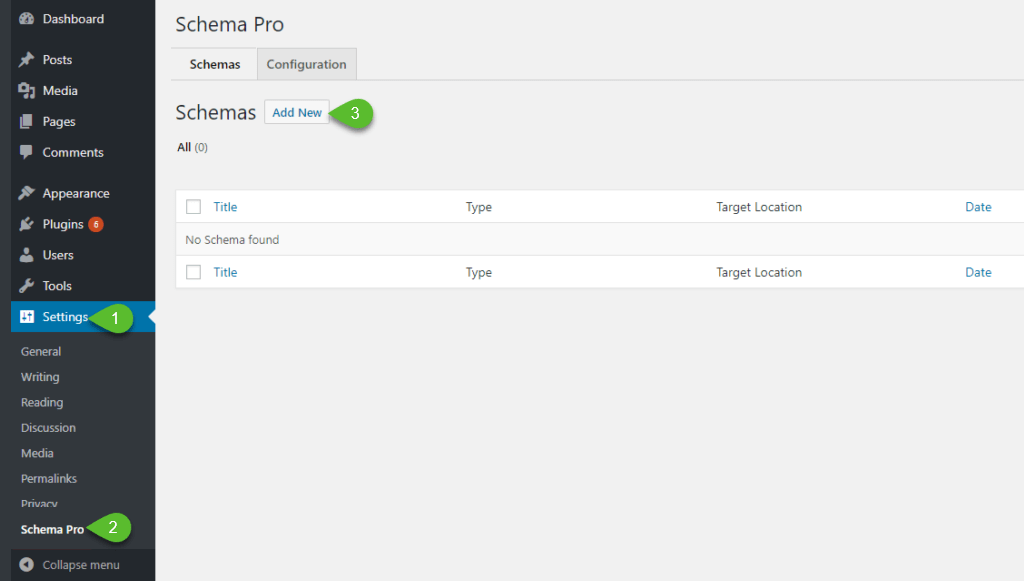
Pilih jenis skema. Kemudian, klik Berikutnya.
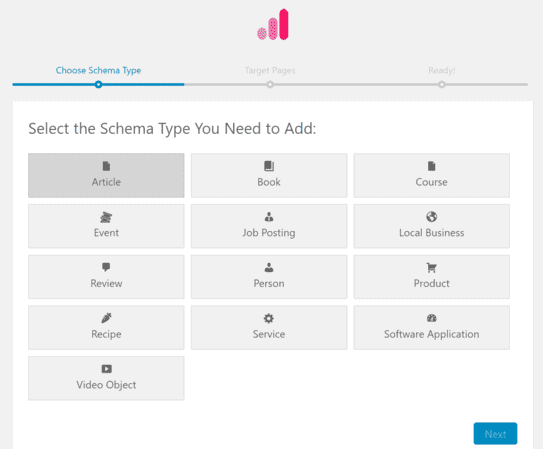
Pilih konten mana yang ingin Anda terapkan jenis skemanya. Anda juga dapat menambahkan aturan AND dan OR. Klik Berikutnya.
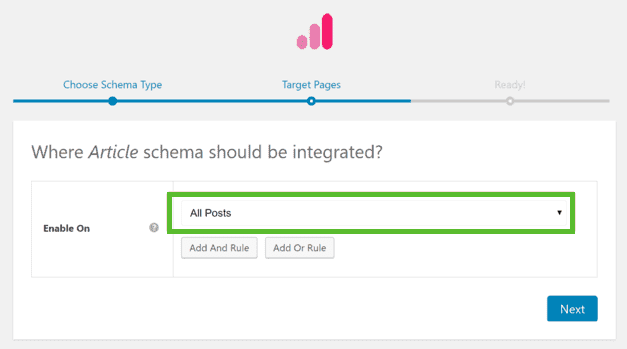
Dan Anda sudah selesai!
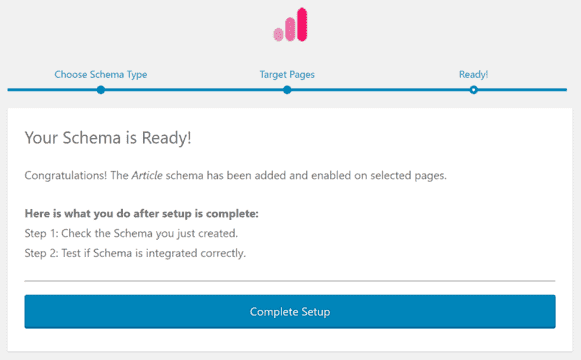
Seperti yang telah saya sebutkan, informasi yang dapat Anda tambahkan bergantung pada jenis skema yang Anda pilih. Jadi, pada layar berikutnya, Anda akan menemukan semua informasi terkait dengannya, dan Schema Pro akan secara otomatis memetakan informasi ini ke informasi situs web WordPress Anda.
Dalam contoh kita, tipe skemanya adalah Article. Jadi, Schema Pro memetakan Nama Penulis sebagai nama penulis WordPress, dan Tanggal Terbit sebagai tanggal publikasi WordPress.
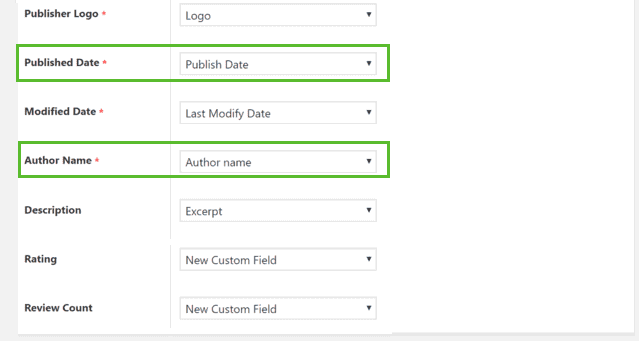
Jika Anda ingin menyesuaikan hal-hal secara manual, Anda dapat melakukannya dengan menggunakan bidang khusus dan memetakan informasi dengan markup skema. Anda kemudian dapat memilih informasi itu di dropdown.
Bidang Kustom Baru
Berbicara tentang bidang khusus, ada beberapa contoh di mana Schema Pro tidak dapat menemukan informasi yang diperlukan untuk dipetakan dengan markup skema. Misalnya, dalam jenis skema Artikel, ada markup skema Peringkat dan Jumlah Tinjauan, tetapi data ini tidak tersedia secara default di posting atau halaman WordPress Anda.
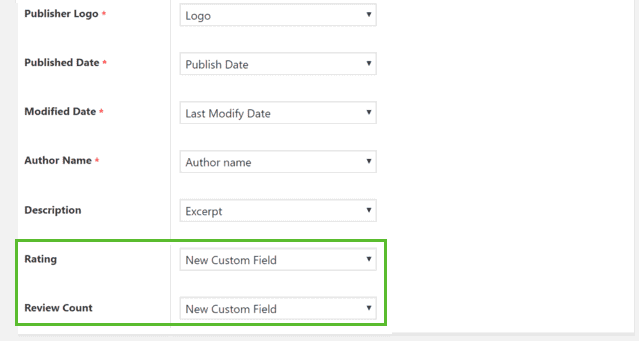
Apa yang dilakukan Schema Pro adalah menambahkan bidang khusus baru di bawah editor WordPress sehingga Anda dapat mengisinya, yang merupakan opsional.
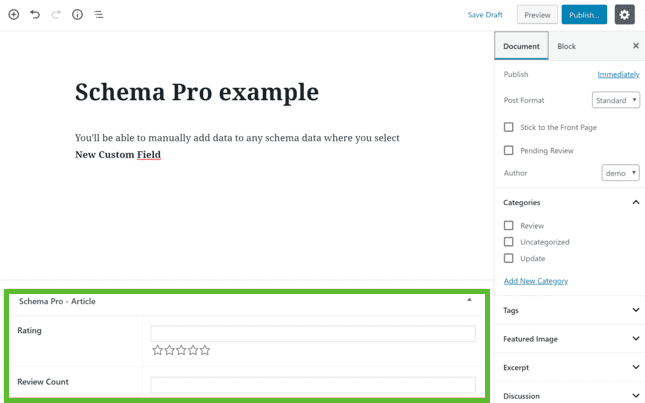
Menambahkan Jenis Skema Berbeda Ke Halaman atau Postingan Tertentu
Jika Anda menulis konten yang lebih spesifik seperti ulasan produk (bukan hanya artikel umum), Anda mungkin ingin menggunakan jenis skema Tinjauan. Anda cukup kembali ke wizard penyiapan Schema Pro dan menambahkan jenis skema Tinjau.
Masalahnya di sini adalah bahwa alih-alih mengaktifkannya di Semua Postingan, Anda dapat mengaktifkannya ke Halaman / Postingan / Arsip Tertentu, dll. Anda dapat mengizinkannya ke postingan tertentu dengan mencari nama postingannya dan menambahkan postingan baru secara manual di masa mendatang atau ke tag atau kategori tertentu. Misalnya, Anda dapat menambahkan tag atau kategori “Ulasan” yang dapat diterapkan jenis skema Tinjauan.
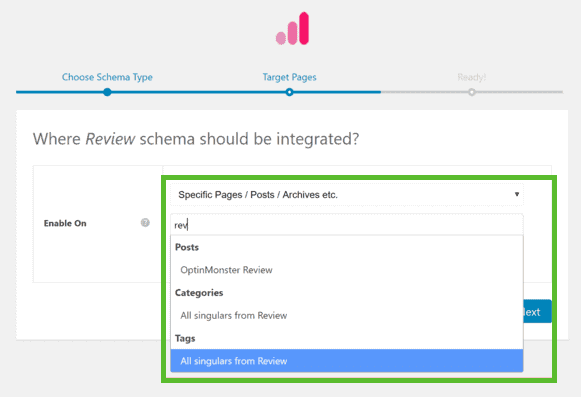
Jadi, jika Anda membuat posting dan menetapkan tag atau kategorinya sebagai "Tinjauan", bagian Skema Pro di bawah editor WordPress akan menampilkan jenis skema Tinjauan.
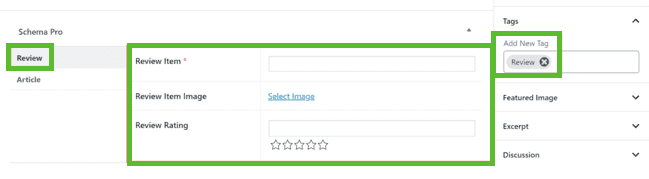
Cara Menggunakan Alat Pengujian Data Terstruktur untuk Menguji Markup Skema Anda
Setelah pengaturan dan semua konfigurasi, Anda harus memastikan bahwa semua upaya Anda bekerja dengan baik seperti yang kita inginkan. Mengujinya mungkin tampak sulit, tetapi Google menawarkan kit alat terbaiknya untuk memeriksa penyelesaiannya. Ini disebut Alat Pengujian Data Terstruktur.
Alat ini memeriksa dan mendeteksi apakah Markup Skema ada di situs web Anda dan membantu Anda memeriksa apakah ada kesalahan yang ditemukan pada konfigurasi markup skema Anda.
Cukup buka alat dan masukkan URL konten Anda. Klik tombol Jalankan Tes, dan Google akan menemukan apakah ada markup skema.
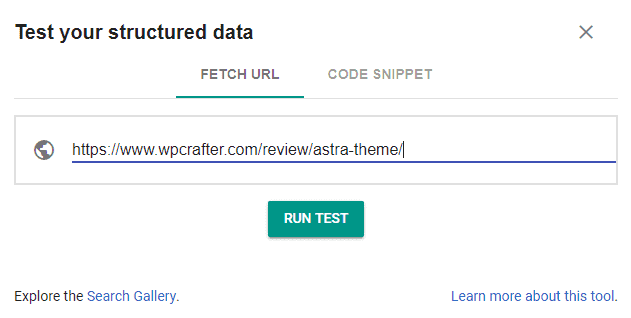
Setelah Google menemukan bahwa Anda memiliki markup skema, itu berarti Anda sudah siap karena Google memiliki semua yang diperlukan untuk menghasilkan cuplikan kaya untuk situs web Anda.
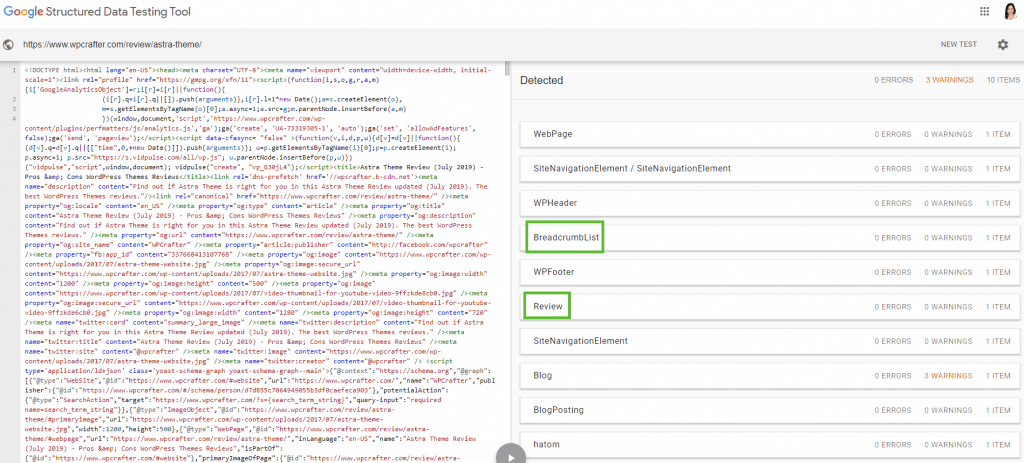
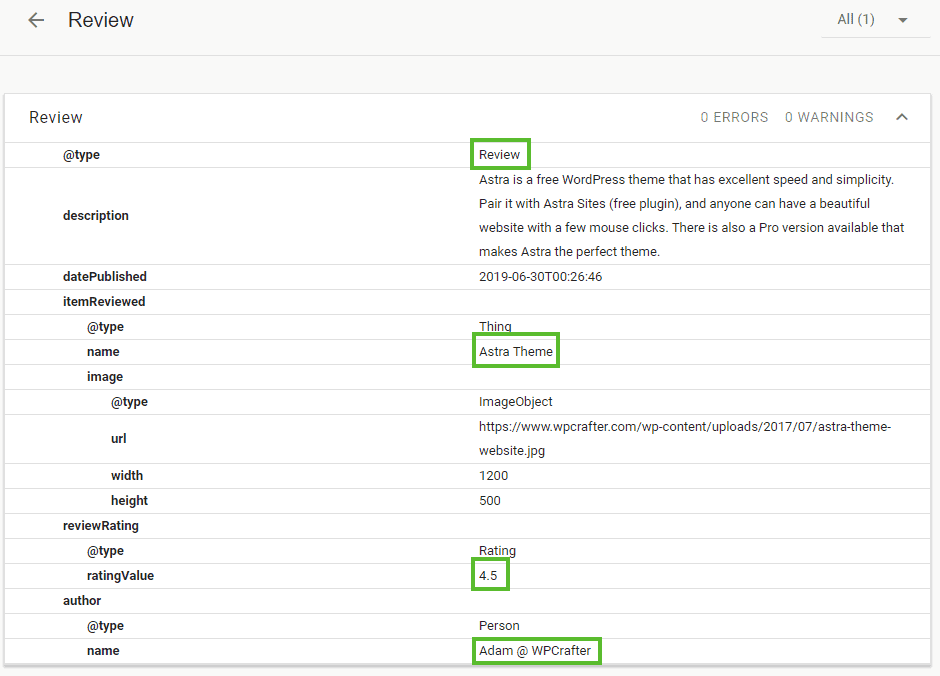
Kesimpulan
Menambahkan cuplikan kaya dan markup skema di situs WordPress Anda mungkin tampak sedikit rumit. Jika Anda seorang non-teknisi, mungkin tampak menakutkan pada awalnya. Tapi, itu bisa hampir mudah jika Anda menggunakan plugin yang tepat untuk membantu Anda dengan hal ini.
Plugin Schema Pro sangat ramah pengguna dan salah satu alat terbaik yang pernah saya temui ketika menambahkan cuplikan kaya dan markup skema pada autopilot. Ini bekerja pada 99% hal yang Anda butuhkan untuk meningkatkan pengalaman pengguna. Cukup konfigurasikan beberapa pengaturan dan tambahkan beberapa informasi secara manual di bidang khusus, dan Anda siap melakukannya. Plus, Anda dapat menggabungkannya dengan bilah kemajuan membaca untuk interaksi yang lebih baik.
Jadi, jika Anda ingin membuat situs web Anda menonjol di halaman hasil pencarian dan meningkatkan klik-tayang Anda, maka Anda dapat memanfaatkan manfaat memiliki cuplikan kaya dan markup skema.
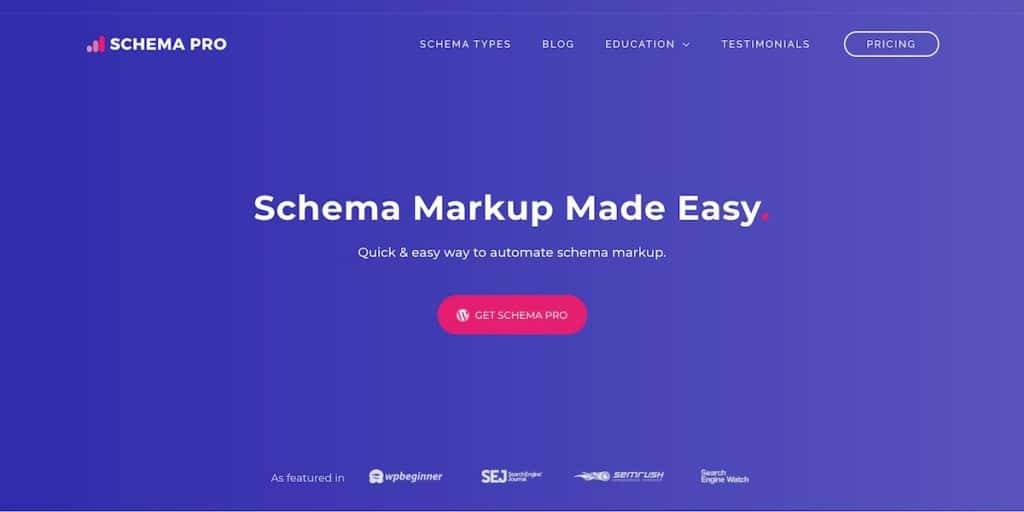
Skema Pro
Schema Pro memungkinkan Anda untuk menambahkan skema ke situs web Anda yang akan membantu mesin pencari lebih memahami situs web dan konten Anda.
Fitur Utama Skema Pro:- Tambahkan Skema Secara Efisien Melalui Aturan
- Gunakan Data Di Bidang Khusus
Schema Pro adalah opsi yang bagus untuk menambahkan Schema ke situs WordPress Anda.
Pertanyaan yang lebih besar adalah apakah Anda akan mendapat manfaat darinya lebih dari apa yang sudah disediakan oleh plugin SEO Anda.
Yoast dan RankMath, 2 plugin SEO yang paling banyak digunakan untuk WordPress, keduanya menawarkan banyak fungsi yang sama yang ditawarkan Schema Pro. Ini tidak terjadi ketika Schema Pro pertama kali dirilis, tetapi hari ini sebagian besar kebutuhan skema Anda mungkin dipenuhi dengan apa yang sudah Anda miliki.
Lihat Skema Pro